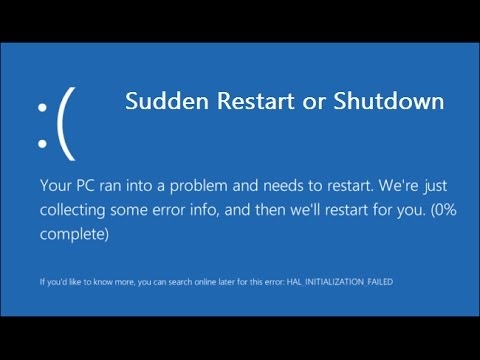प्रत्येकजण माहित नाही की अंगभूत फायरवॉल किंवा विंडोज फायरवॉल आपल्याला पुरेशी शक्तिशाली संरक्षणासाठी प्रगत नेटवर्क कनेक्शन नियम तयार करण्यास अनुमती देतो. आपण प्रोग्राम्ससाठी व्हाईटलिस्ट्स, विशिष्ट पोर्ट्स आणि आयपी पत्त्यांसाठी रहदारी प्रतिबंधित करण्यासाठी याकरिता तृतीय पक्ष फायरवॉल स्थापित केल्याशिवाय इंटरनेट प्रवेश नियम तयार करू शकता.
प्रत्येकजण माहित नाही की अंगभूत फायरवॉल किंवा विंडोज फायरवॉल आपल्याला पुरेशी शक्तिशाली संरक्षणासाठी प्रगत नेटवर्क कनेक्शन नियम तयार करण्यास अनुमती देतो. आपण प्रोग्राम्ससाठी व्हाईटलिस्ट्स, विशिष्ट पोर्ट्स आणि आयपी पत्त्यांसाठी रहदारी प्रतिबंधित करण्यासाठी याकरिता तृतीय पक्ष फायरवॉल स्थापित केल्याशिवाय इंटरनेट प्रवेश नियम तयार करू शकता.
मानक फायरवॉल इंटरफेस आपल्याला सार्वजनिक आणि खाजगी नेटवर्कसाठी मूलभूत नियम कॉन्फिगर करण्याची परवानगी देतो. याव्यतिरिक्त, आपण प्रगत सुरक्षा मोडमध्ये फायरवॉल इंटरफेस सक्षम करुन प्रगत नियम पर्याय कॉन्फिगर करू शकता - हे वैशिष्ट्य विंडोज 8 (8.1) आणि विंडोज 7 मध्ये उपलब्ध आहे.
प्रगत आवृत्तीवर जाण्यासाठी बरेच मार्ग आहेत. त्यापैकी सर्वात सोपा नियंत्रण पॅनेलमध्ये प्रवेश करणे आहे, विंडोज फायरवॉल आयटम निवडा आणि नंतर डावीकडील मेनूमध्ये प्रगत पर्याय आयटम क्लिक करा.

फायरवॉलमध्ये नेटवर्क प्रोफाइल संरचीत करणे

विंडोज फायरवॉल तीन वेगवेगळ्या नेटवर्क प्रोफाइल वापरते:
- डोमेन प्रोफाइल - एका डोमेनशी कनेक्ट केलेल्या संगणकासाठी.
- खाजगी प्रोफाइल - खाजगी नेटवर्कशी कनेक्ट करण्यासाठी वापरलेले, जसे की कार्य किंवा घरगुती नेटवर्क.
- सार्वजनिक प्रोफाइल - सार्वजनिक नेटवर्कसाठी नेटवर्क कनेक्शनसाठी वापरले (इंटरनेट, सार्वजनिक वाय-फाय प्रवेश बिंदू).
जेव्हा आपण प्रथम नेटवर्कशी कनेक्ट करता तेव्हा विंडोज आपल्याला एक निवड देते: सार्वजनिक नेटवर्क किंवा खाजगी. भिन्न नेटवर्कसाठी भिन्न प्रोफाइल वापरला जाऊ शकतो: म्हणजे, आपल्या लॅपटॉपला कॅफेमध्ये वाय-फाय कनेक्ट करताना, एक सामान्य प्रोफाइल वापरला जाऊ शकतो आणि कामावर - खाजगी किंवा डोमेन प्रोफाइल.

प्रोफाइल कॉन्फिगर करण्यासाठी, "विंडोज फायरवॉल गुणधर्म" क्लिक करा. उघडणार्या संवाद बॉक्समध्ये, आपण प्रत्येक प्रोफाइलसाठी मूलभूत नियम कॉन्फिगर करू शकता तसेच नेटवर्क कनेक्शन निर्दिष्ट करू शकता ज्यासाठी प्रोफाइलपैकी एक वापरला जाईल. मी लक्षात ठेवा की आपण बाहेर जाणार्या कनेक्शन अवरोधित केल्यास, जेव्हा आपण अवरोधित करता तेव्हा आपल्याला कोणतीही फायरवॉल सूचना दिसणार नाहीत.
इनबाउंड आणि आउटबाउंड नियम तयार करणे

फायरवॉलमध्ये नवीन इनबाउंड किंवा आउटबाउंड नेटवर्क नियम तयार करण्यासाठी, डावीकडील सूचीमधील संबंधित आयटम सिलेक्ट करा आणि त्यावर उजवे क्लिक करा आणि नंतर "नियम तयार करा" निवडा.

नवीन नियम तयार करण्यासाठी एक विझार्ड उघडते, जे पुढील प्रकारांमध्ये विभागलेले आहेत:
- प्रोग्रामसाठी - आपल्याला विशिष्ट प्रोग्रामवर नेटवर्कमध्ये प्रवेश अवरोधित करण्याची परवानगी देते.
- पोर्टसाठी - पोर्ट, पोर्ट श्रेणी किंवा प्रोटोकॉलसाठी मनाई करा किंवा परवानगी द्या.
- पूर्वनिर्धारित - विंडोजमध्ये समाविष्ट केलेले पूर्वनिर्धारित नियम वापरा.
- सानुकूल करण्यायोग्य - प्रोग्राम, पोर्ट किंवा IP पत्त्याद्वारे अवरोधित करणे किंवा परवानग्यांच्या संयोजनाचे लवचिक कॉन्फिगरेशन.

उदाहरणार्थ, प्रोग्रामसाठी नियम तयार करण्याचा प्रयत्न करूया, उदाहरणार्थ, Google Chrome ब्राउझरसाठी. विझार्डमधील "प्रोग्रामसाठी" आयटम निवडल्यानंतर, आपल्याला ब्राउझरचा मार्ग निर्दिष्ट करणे आवश्यक आहे (अपवाद वगळता सर्व प्रोग्राम्ससाठी नियम तयार करणे देखील शक्य आहे).

पुढील चरण म्हणजे कनेक्शनला परवानगी द्यायची की नाही हे निर्दिष्ट करणे, केवळ सुरक्षित कनेक्शनला अनुमती द्या किंवा अवरोधित करा.

हा नियम लागू होईल अशा तीन नेटवर्क प्रोफाईलपैकी कोणत्या नेटवर्क प्रोफाइलसाठी निर्दिष्ट करायचा आहे. यानंतर, आपण आवश्यक असल्यास नियम आणि त्याची वर्णन नाव देखील सेट करावे आणि "समाप्त करा" क्लिक करावे. निर्मितीनंतर तत्काळ प्रभावी होतील आणि सूचीत येतील. आपण इच्छित असल्यास, आपण कोणत्याही वेळी निर्मित नियम हटवू, बदलू किंवा तात्पुरते अक्षम करू शकता.

प्रवेश चांगल्या प्रकारे करण्यासाठी, आपण खालील नियमांमध्ये (केवळ काही उदाहरणे) लागू असलेल्या सानुकूल नियम निवडू शकता:
- सर्व कार्यक्रमांना एखाद्या विशिष्ट आयपी किंवा पोर्टशी कनेक्ट करणे प्रतिबंधित करणे आवश्यक आहे, विशिष्ट प्रोटोकॉल वापरा.
- ज्या पत्त्यांवर आपल्याला कनेक्ट करण्याची परवानगी आहे त्यांचे यादी सेट करणे आवश्यक आहे, इतरांना प्रतिबंधित करणे.
- विंडोज सेवांसाठी नियम कॉन्फिगर करा.
विशिष्ट नियम ठरविणे म्हणजे वर वर्णन केल्याप्रमाणे जवळजवळ समान पद्धतीने होते आणि, सर्वसाधारणपणे, विशेषतः कठीण नसते, तरीही काय केले जात आहे याची थोडीशी आवश्यकता असते.
प्रगत सुरक्षिततेसह विंडोज फायरवॉल आपल्याला प्रमाणीकरणाशी संबंधित कनेक्शन सुरक्षा नियम कॉन्फिगर करण्याची परवानगी देतो परंतु सरासरी वापरकर्त्यास या वैशिष्ट्यांची आवश्यकता नसते.